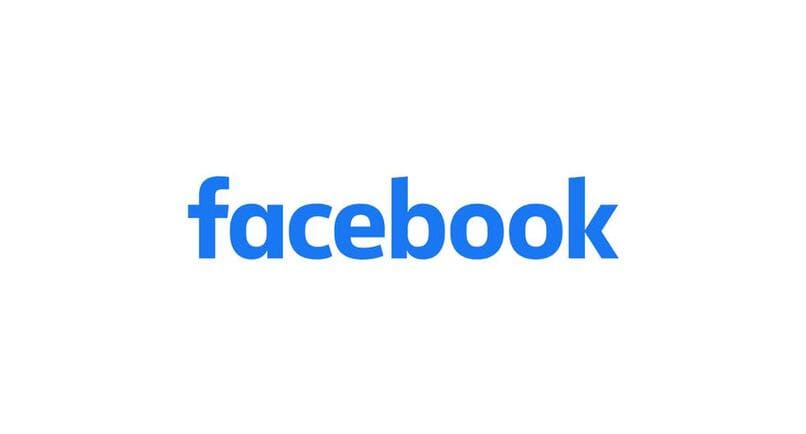بقدر ما قد تبدو لنا شبكة اجتماعية مذهلة ، فإنها تميل في مناسبات معينة إلى تقديم أخطاء أو إخفاقات في نظامها . لقد تمكنا من رؤية ذلك ينعكس على Facebook في العديد من المناسبات. ومع ذلك ، فإن الفشل الأكثر شيوعًا لهذا النظام الأساسي هو استحالة القدرة على إرسال الرسائل عبر Messenger ، والتي ، على الرغم من صحة ذلك ، هي خدمات مختلفة (تطبيق) ، إلا أنها تعمل معًا.
الشيء الجيد هو أن هذا عادة ما يكون له حل أو في بعض الحالات ، يتم حظر المستخدم بواسطة نفس النظام الأساسي أو من قبل مستخدم آخر ولا يزال لا يعرف ذلك. على أي حال ، سنقدم لك المزيد من التفاصيل في غضون لحظات قليلة.
ما هي أسباب عدم إمكانية إرسال رسائل على Facebook من جهاز كمبيوتر؟
الحقيقة هي أن كل شيء سيعتمد على لحظة ومدى فشل خدمة المراسلة هذه. على سبيل المثال ، قد يكون عدم القدرة على الإرسال ناتجًا عن شيء بسيط مثل عدم وجود أي نوع من الاتصال بالإنترنت ، أو قد يكون شيئًا أكثر تعقيدًا مثل فشل في خادم Facebook الرئيسي.
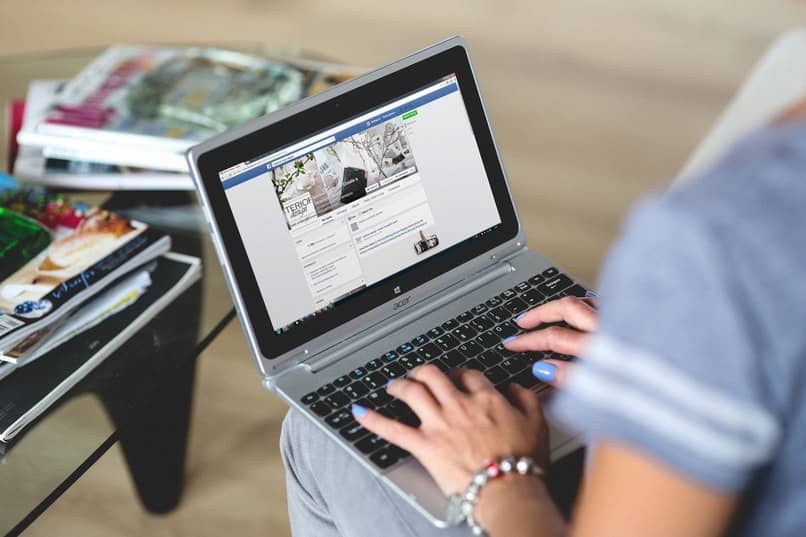
لدرجة أنه في مناسبات معينة ، لا يمكن للمستخدمين استعادة محادثات Facebook المحذوفة بغض النظر عن مدى صعوبة محاولتهم.
ما لم يختاروا القيام باسترداد عبر نفس النظام الأساسي ، لكن ذلك سيستغرق وقتًا طويلاً. من ناحية أخرى ، هناك نوعان من الإجراءات التي يمكنك تنفيذها للتحقق مما إذا كان هذا فشلًا كبيرًا أو شيئًا يعتمد على هاتفك المحمول.
مسح ذاكرة التخزين المؤقت للمتصفح
من السهل القيام بذلك من المتصفح (بغض النظر عن أي متصفح) ، ما عليك سوى فتح المتصفح ثم الانتقال إلى صفحة Facebook أو Messenger Web . بمجرد تحميل الصفحة ، تابع بالنقر فوق نوع من القفل الموجود في بداية شريط البحث.
سيعرض هذا مربعًا يحتوي على معلومات وثلاثة خيارات: الشهادات وملفات تعريف الارتباط وإعدادات الموقع. في حالتك ، ستختار الخيار الثاني وعندما تفعل ذلك ، ستظهر لك ملفات تعريف الارتباط قيد الاستخدام حاليًا. عليك فقط النقر فوق “حذف” وسيتم حذف جميع العناصر التي تم تخزينها حتى تلك اللحظة شيئًا فشيئًا.
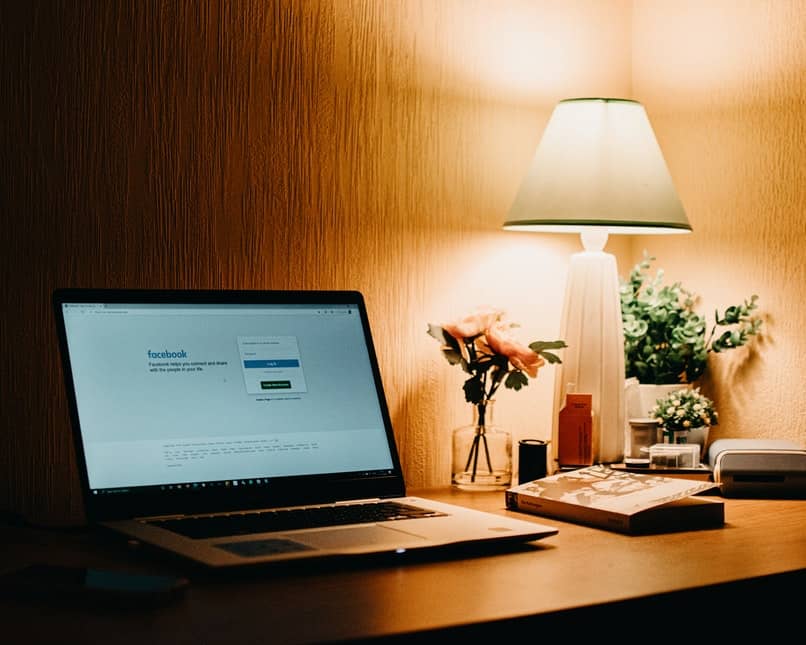
تحقق من أن المتصفح محدث
قد يبدو الأمر وكأنه حقيقة واضحة ، ولكن الحقيقة هي أن العديد من المستخدمين يهملون تحديث تطبيقاتهم وبرامجهم. هذا خطأ يجب تجنبه بأي ثمن ، لأن التحديثات موجودة لتوفر لنا الاستقرار والتوافق مع الأنظمة الأساسية والوظائف التي توفرها لنا.
إذا لم تقم بتحديث متصفحك إلى أحدث إصدار ، فلديك خياران يمكنك من خلالهما اختيار الخيار الأسهل بالنسبة لك أو الخيار الأنسب لك:
- انتقل إلى الصفحة الرسمية للمتصفح الذي تستخدمه وقم بتنزيل الملف وفقًا لبنية نظام التشغيل الخاص بك
- قم بإجراء التحديث من خيارات المتصفح نفسه.
بشكل عام ، نميل إلى استخدام الخيار الأول أو السماح للبرنامج نفسه بإرسال إشعار إلينا يشير إلى وجود تحديث جديد. ما عليك سوى النقر فوق الإشعار واتباع الخطوات التي سيشير إليها معالج التحديث .
كيف تحل هذه المشكلة وتكون قادرًا على إرسال الرسائل باستخدام Facebook من جهاز كمبيوتر؟
كل شيء سيعتمد على نطاق أو نطاق الفشل. إذا كانت المشكلة تتعلق بالمنصة نفسها ، فلا يوجد خيار آخر سوى انتظار حلها . ولكن إذا أدركت أنك الشخص الوحيد الذي يعاني من هذه المشكلة ، فيمكنك القيام بما يلي:

تحقق مما إذا كانت الشبكة متصلة وتعمل بشكل صحيح
يمكن إجراء هذا التحقق بعدة طرق. يميل بعض المستخدمين إلى حذف محادثات الصفحة على Facebook ، بينما يختار البعض الآخر التحقق مما إذا كان اتصال الإنترنت يعمل أم لا. ضع في اعتبارك أنه على الرغم من الاتصال بشبكة ، فإن هذا لا يعني أن الشبكة المذكورة تتلقى بيانات للوصول إلى الإنترنت.
شيء بسيط يمكنك تجربته هو فتح صفحة X في متصفحك ، أو إذا كان لديك بالفعل إصدار WhatsApp Web مفتوحًا ، فأرسل رسالة إلى أي جهة اتصال. إذا لم يتم إرسالها بعد بضع ثوانٍ ، فذلك لأنك لا تملك اتصالاً بالإنترنت .
أغلق Facebook وافتحه مرة أخرى
إذا كنت قد قضيت وقتًا طويلاً في التطبيق أو على صفحة الويب ، فحاول إغلاق علامة التبويب أو التطبيق وتسجيل الدخول مرة أخرى. يمكنك أيضًا إغلاق المتصفح تمامًا ومحاولة الوصول إلى حسابك من متصفح آخر ، أو إذا كنت تفضل ذلك ، فافتح نافذة التصفح المتخفي وحاول معرفة ما إذا كانت تعمل من أجلك.
أعد تشغيل النظام
أخيرًا وبشكل جذري ، أعد تشغيل الكمبيوتر وحاول فتح التطبيق مرة أخرى. إذا لم ينجح ذلك ، فقد حان الوقت لانتظار حل المشكلة حيث تم استبعاد جميع السيناريوهات المحتملة التي تكون فيها أنت الشخص الذي يعاني من المشكلة.